- A+
win11中initpki.dll加载失败怎么办?initpki.dll是一个系统动态链接库,是一个很重要的文件,下面我们就来看看initpki.dll文件加载失败的解决办法
initpki.dll是什么,有什么用?
initpki.dll是一个系统动态链接库,它是Microsoft Windows操作系统中的一个重要文件。它的主要功能是对数字证书进行管理和处理,以确保网络通信的安全。数字证书能够在互联网上的安全通信中起到非常重要的作用,它们能够保证信息的私密性和完整性,防止信息被篡改和窃取。
initpki.dll能够为数字证书提供必要的验证和验证,确保只有信任的受信任来源可以访问系统资源。因此,它是确保电脑安全的关键组件之一,能够保护计算机不受恶意软件、病毒和黑客攻击。
除此之外,initpki.dll还提供了一些其他重要的功能,例如信任列表的管理、证书颁发机构的管理和数字签名处理等。它还能够确保Web浏览器的SSL(安全套接字层)连接是安全的。
虽然initpki.dll是一个系统动态链接库,但如果它被删除或损坏,可能会导致Windows操作系统无法正常运行。如果出现初始化错误或缺少错误提示,则可能需要重新安装Windows以解决这个问题。
总之,initpki.dll是Windows操作系统中十分重要的组件,它保护计算机免遭网络攻击和恶意软件的侵害,并确保计算机与互联网的安全连接。
我们在使用电脑的时候会发现电脑提示initpki.dll加载失败,那么这要怎么解决?下面就让本站来为用户们来仔细的介绍一下initpki.dll加载失败问题解析吧。
initpki.dll加载失败问题解析
1、快捷键“win+R”开启运行,输入“regedit”,回车打开。
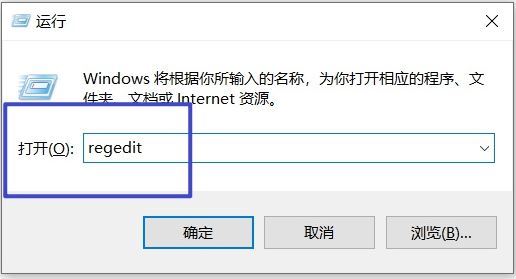
2、进入注册表编辑器后,将“HKEY_LOCAL_MACHINE-SOFTWARE-Classes”复制到上方地址栏中,回车定位到此,接着选中“Classes”,右击选择“权限”。

3、在窗口中,选择“组或用户名”下方的“everyone”用户,如果没有该用户,就点击下方的“添加”按钮。
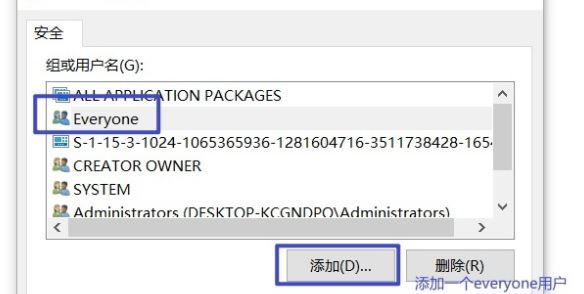
4、然后将“everyone”输入,点击确定。
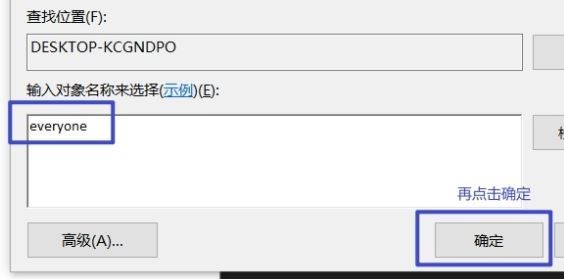
5、最后,添加完成后,将权限全部勾选为“允许”,点击应用确定保存即可解决问题。
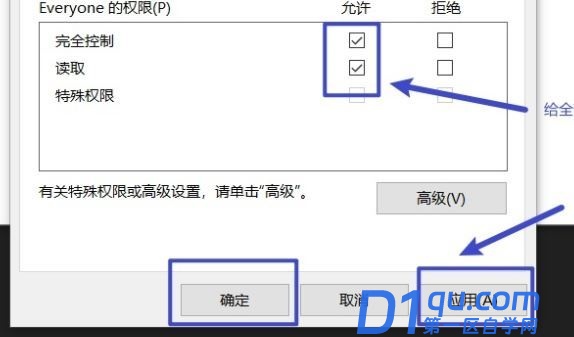
以上就是initpki.dll加载失败问题分析与解决办法,希望大家喜欢。
大家都在看:
- 我的微信
- 这是我的微信扫一扫
-

- 设计福利助手
- 我的微信公众号扫一扫
-




